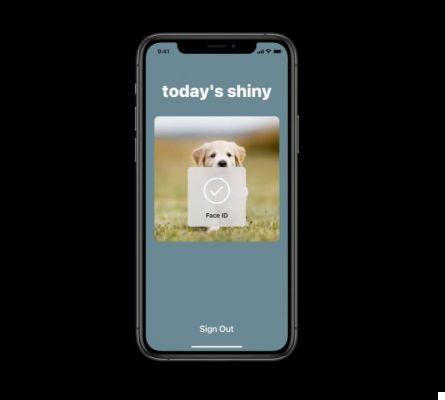Aprende a actualizar Safari en tu Mac para que tu navegador funcione de la manera más fluida y segura posible. Si la privacidad, el rendimiento y la eficiencia energética son importantes al navegar en línea, no tiene motivos para usar otra cosa que no sea Safari en su Mac. Sin embargo, para obtener la mejor experiencia, debe mantener actualizado el navegador web nativo de Apple.
Las últimas actualizaciones de Safari incluyen no solo mejoras de funciones, sino también correcciones de errores críticos y parches de seguridad. Averigüemos qué debe hacer para actualizar Safari en una Mac.
Cómo borrar caché y cookies en Safari
Cómo actualizar Safari en una Mac
Las nuevas versiones de Safari vienen incluidas con las actualizaciones periódicas del sistema operativo Mac. Pero en lugar de instalarlo todo, puede optar por aplicar solo las actualizaciones relacionadas con Safari.
Sin embargo, es una buena idea instalar también cualquier actualización que no sea de Safari, cuando tenga tiempo, para mejorar la estabilidad de otras aplicaciones nativas y el sistema operativo en general.
Además, no puede actualizar Safari a la última versión a menos que esté usando una versión relativamente nueva de macOS.
Por ejemplo, no puede probar las mejores funciones nuevas de Safari si no tiene macOS Mojave, Catalina o Big Sur instalado en su Mac. Sin embargo, aún puede aplicar las últimas actualizaciones menores para versiones anteriores de Safari.
Cómo actualizar Safari en macOS Mojave y posterior
Si usa Safari en una Mac con macOS 10.14 Mojave o posterior, debe actualizar Safari con la herramienta de actualización de software. Aquí está cómo hacerlo:
- Abre el menú Apple y seleccione Preferencias del Sistema.
- Seleccionar Actualización de software.
- Espere un momento mientras su Mac busca nuevas actualizaciones de software.
- Seleccionar más información.
- Seleccione cualquier actualización específica de Safari (si está disponible) y seleccione Instalar ahora.
Cómo actualizar Safari en macOS High Sierra y versiones anteriores
En macOS 10.13 High Sierra y versiones anteriores del sistema operativo Mac, debe usar Mac App Store para actualizar Safari. Aquí está cómo hacerlo:
- Abre elapplicación del Mac App Store.
- Cambiar a la pestaña Actualizaciones.
- Espere hasta que Mac App Store busque nuevas actualizaciones de software.
- Seleccionar Más en la sección Actualización de software.
- Seleccionar refrescar junto a Safari.
12 soluciones para cuando Safari no abre páginas web en iPhone y iPad
Safari totalmente equipado
No todas las actualizaciones de Safari terminan siendo un gran éxito en la Mac. De hecho, es posible que apenas notes la diferencia con la mayoría de ellas. Pero las diversas mejoras ocultas por cada actualización se acumulan con el tiempo. No olvides aprovechar otros consejos y trucos de Safari para aprovechar esto también.
Para leer más:
- Cómo agregar una página web a la pantalla de inicio del iPhone
- ¿Safari no funciona en tu iPhone? Aquí se explica cómo solucionarlo.
- 12 soluciones para cuando Safari no abre páginas web en iPhone y iPad
- Cómo borrar caché y cookies en Safari
- Cómo tomar capturas de pantalla de página completa con iOS 13, iPadOS 13